パディング(padding)の使い方まとめ
ブログのカスタムやweb制作で、 めっちゃ良く使うcssのパディング(padding)の使い方と書き方の紹介です!
パディング(padding)とマージン(margin)って けっこう混同しちゃいますよねw
でも違うところってボーダー(枠線)の内側の余白か 外側の余白かっていうだけなんです。 (パディングはボーダーの内側の余白) そしてパディングはマージンのように、くせがないのですごい使いやすい。
web制作やブログカスタマイズで必ず使うプロパティなので、 書き方だけでも覚えておくと作業がすっごい楽になりますよ(^-^) では、パディングの書き方や位置について紹介してきますね。
パディング(padding)の設定方法
パディングは以下のプロパティを使って設定します。
paddingプロパティ 意味
padding 上下左右のパディングをまとめて指定
padding-top 上のパディングを指定
padding-bottom 下のパディングを指定
padding-left 左のパディングを指定
padding-right 右のパディングを指定
マージンと同じでパディングは半角スペースで区切る事で、 上下左右の値をそれぞれ指定する事ができます。
例として5pxの倍数を使ってますが、何pxでも大丈夫。もちろんpx以外の単位でもokです。
使い方 意味
padding:5px; 「上下左右」のパディングが5pxとなる
padding:5px 10px; 「上下」が5px、「左右」が10pxのパディングとなる
padding:5px 10px 15px; 「上」が5px、「左右」が10px、「下」が15pxのパディングとなる
padding:5px 10px 15px 20px; 「上」が5px、「右」が10px、「下」が15px、「左」が20px
のパディングとなる
パディングを設定する時の値
パディングの設定は、マージンの時と同じで単位付きの値(pxなど)、 もしくはパーセンテージ(%)を使うことができます。
パーセンテージ(%)の使い方はマージンで使う時と同じで、 ボックスのサイズに対するパーセンテージで指定することができます。 例えば「10%」と指定場合は、ボックスの縦、または横、 もしくは両方向のサイズに対して10%の割合でパディングが設定されます。
「%」の書き方
.example{padding:10% 15% 20% 25%;}
ちなみにパディングには「auto」を設定することはできないので注意
パディング(padding)の書き方

では、パディングを実際ブラウザに表示すると、どうなるのか見てみましょう! 変化をわかりやすくするために、 背景(background)をオレンジにします
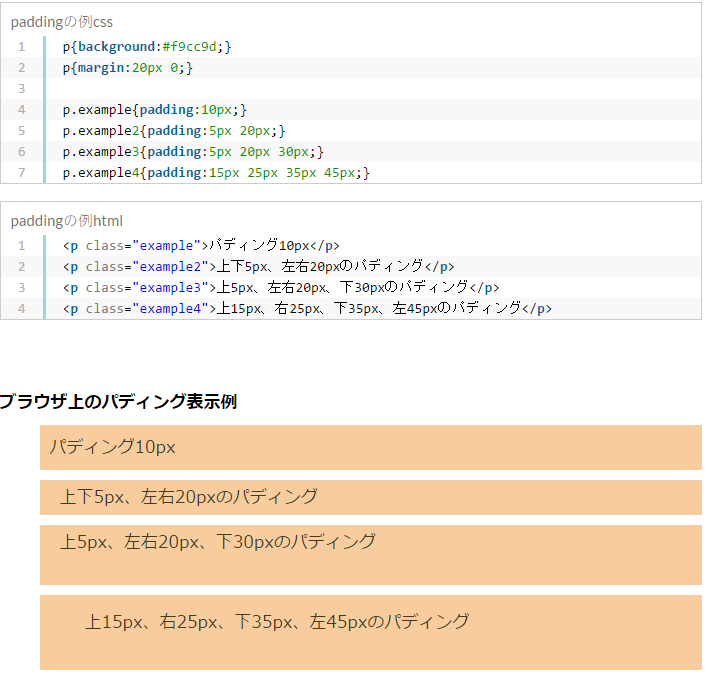
ボックスモデルでのパディングの位置


見てもらえばわかるように、 パディングはボーダーの内側の余白部分になります。
最初にも紹介しましたが、 パディングの各位置は下のように指定できます。
上はpadding-top、下はpadding-bottom、 右はpadding-right、左はpadding-leftとなります。
最初の内は「パディングとマージン、どっち使えばいいんだっけな?」 ってなると思います。 なので、とりあえずパディングはボーダーの内側の余白、 マージンは外側の余白とだけ覚えておいて下さい。 これだけで十分です。
ちなみにボーダー(border)を表示する時は、 ボーダーの幅が追加されるので覚えておいて下さいね。
●ポイント
ボーダー表示時のボックス周りの幅=
マージンの幅+パディングの幅+ボーダーの幅
ページ全体のパディングの動き

上のような画像の時に 「なんでページの右端と下部に隙間が空いてるんだろう??」 って思ったことないですか? これは、ページが表示される領域が、 ブラウザの表示サイズに依存しているためです。
例えば、ページ全体のパディングを0にします。 その場合、ページ内の要素(bodyなど)の大きさよりも ブラウザの画面を大きく表示した場合は、自動的にパディングが設定されています。 ページの左端と上部のパディングは0になってますが、 画面の左端と下部の部分には自動的にパディングが入っています。 そのため画面全体にページが引き伸ばされて 表示されているということです。

つまり、設定上は0だけど実は右端と下部には パディングが自動で入っているから、隙間が空いてたんだよ!ってことです。
イマイチいってる意味が分かんなくても、 ちょっとマニアックな部分なんで気にしないで下さいね(^^♪
ページのパディングとマージンの設定方法
webページの全体は、body要素のボックスとして扱われています。 なのでwebページを何にもいじってない場合、 つまりcssでスタイルをなにも設定していない場合は
ブラウザの画面とボックスの間に小さい余白が表示されます。


この余白を消すためには、 webページのパディングとマージンを0に設定する必要があります。
こういう場合body要素を指定してあげる事で、 設定したcssのスタイルがページ全体に反映されるようになります。 といっても、書き方は簡単です。 下をコピペすればok!
css
body{
margin: 0;
padding: 0;
}
こうするとwebページの端の余白がなくなってくれます!! こんな感じで、すごい簡単なので ブログやwebページの端の余白が気になるって時は試してみて下さいね
最初の内はどーしても 「マージンとパディングどっち使えばいいの?」 ってなっちゃいます。 なので、とりあえず「パディングはボーダーの内側の余白」 とだけ覚えておいてくださいね。 あとパディングは、必ず使うので書き方を覚えておくと楽ですよー(^-^) 以上、パディング(padding)の使い方でしたー(^^♪
